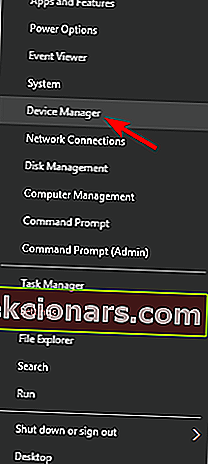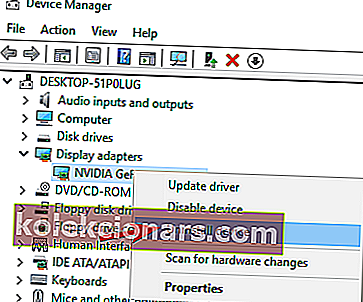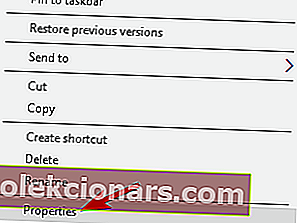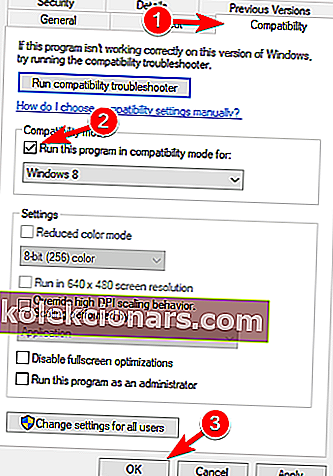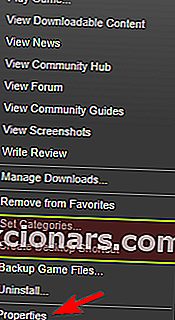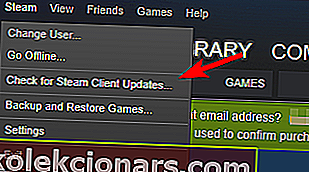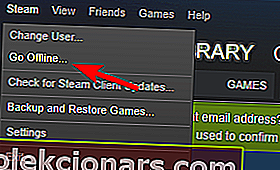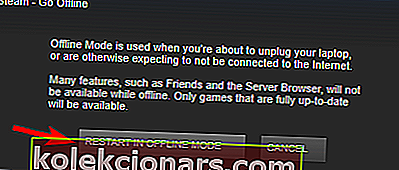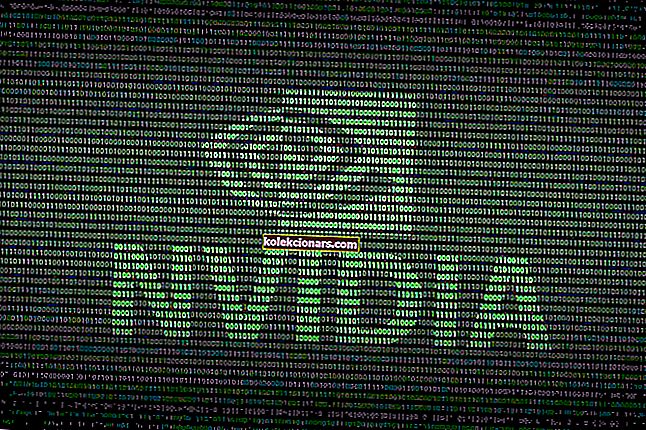- Civilization 5 je vynikajúca ťahová strategická hra, pre niektorých používateľov systému Windows 10 sa však ani nespustí.
- Všetky elektródy smerujú na ovládač grafickej karty, ale v tejto príručke odstránime všetky možné problémy.
- Ak chcete zvýšiť výkon niektorej zo svojich hier, skúste použiť Game Fire.
- Všetci milujú hranie, takže preskúmajte naše herné centrum a získate ďalšie informácie.
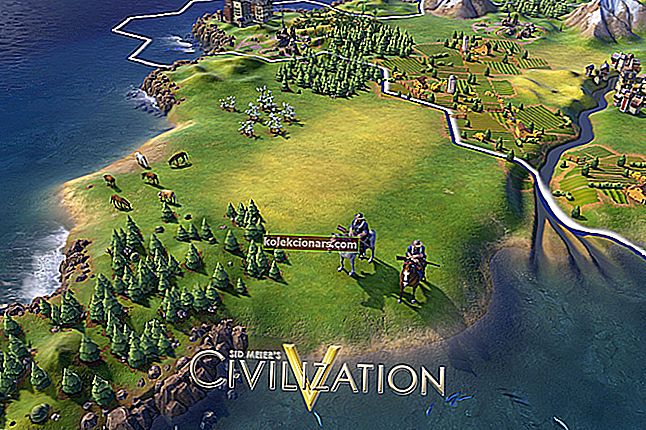
Zdá sa, že pre niektorých používateľov už Civilization V nefunguje na Windows 10.
Civilization 5 je skvelá hra, ale niekedy sa môžu vyskytnúť určité chyby. Existuje niekoľko problémov, ktoré vám môžu zabrániť v spustení. Používatelia nahlásili nasledujúce problémy:
- Civ 5 Windows 10 sa nespustí - aktualizujte ovládače grafickej karty a skontrolujte, či to pomáha.
- Civ5 sa nespustí - Skúste hru spustiť v režime kompatibility a skontrolujte, či sa tým problém nevyrieši.
- Civ 5 sa po výbere DirectX nespustí - môže sa vyskytnúť, ak nemáte potrebné súbory DirectX. Opravte inštaláciu Civilization 5 alebo nainštalujte potrebné komponenty DirectX.
- Program Civilization V neočakávane skončil - Problémom môže byť vaša inštalácia alebo softvér tretích strán. Opravte svoju hru a odstráňte všetok nekompatibilný softvér.
- Civilization V sa nedá správne spustiť - je to pravdepodobne spôsobené chýbajúcimi súbormi DLL, ktoré je možné opraviť jedným z našich riešení uvedených nižšie.
- Civilizácia V stále zlyháva - Opravte to pomocou jedného z našich riešení.
Používatelia hlásia, že Civilization V sa ani nespustí, iba sa im zobrazí chybové hlásenie a aplikácia zlyhá.
Tento problém môže vyriešiť aktualizácia systému Windows 10, preto vám odporúčame najskôr aktualizovať operačný systém. Ak aktualizácia nepomôže, môžete vyskúšať niektoré z týchto riešení.
Čo môžem urobiť, ak Civilization V nefunguje v systéme Windows 10?
1. Aktualizujte ovládač grafickej karty
 Podľa používateľov sa môžu vyskytnúť problémy s programom Civilization 5, ak sú ovládače grafickej karty zastarané.
Podľa používateľov sa môžu vyskytnúť problémy s programom Civilization 5, ak sú ovládače grafickej karty zastarané.
Problém je samozrejme možné vyriešiť stiahnutím a inštaláciou najnovších ovládačov. Navštívte webovú stránku výrobcu svojej grafickej karty, vyhľadajte svoj model a stiahnite si preň najnovšie ovládače.
Aj keď to teoreticky znie jednoducho, niekedy je to komplikovanejšie a inštaláciou nesprávneho ovládača do systému môžete skutočne ublížiť.
Bezpečnejším a ľahším riešením je stiahnutie a inštalácia DriverFix, špecializovaného riešenia, ktoré automaticky aktualizuje a opraví vaše ovládače za pár sekúnd.
Dokonca nemusíte na nič kliknúť, pretože po inštalácii začne pracovať skenovaním systému, či neobsahuje problémy s ovládačmi alebo či nie sú v nich aktualizácie.
Po dokončení procesu sa zobrazí kompletný zoznam situácie vodičov.
 Jediným požadovaným vstupom je kliknutie na tlačidlo Aktualizovať všetko alebo kliknutie na každé políčko vľavo od mien ovládačov a stlačenie tlačidla Aktualizovať z pravej strany.
Jediným požadovaným vstupom je kliknutie na tlačidlo Aktualizovať všetko alebo kliknutie na každé políčko vľavo od mien ovládačov a stlačenie tlačidla Aktualizovať z pravej strany.

DriverFix
DriverFix zvládne ovládače grafickej karty rýchlo, aby ste sa mohli vrátiť k svojej hernej relácii. Skúšobná verzia zdarma Navštívte webovú stránku2. Odstráňte Lucid Virtu
 Podľa používateľov môžu mať problémy s grafikou Nvidia, ak máte nainštalovanú Lucid Virtu .
Podľa používateľov môžu mať problémy s grafikou Nvidia, ak máte nainštalovanú Lucid Virtu .
Toto riešenie sa týka iba majiteľov Nvidia, takže ak nevlastníte grafiku Nvidia, môžete toto riešenie preskočiť a vyskúšať niečo iné.
Mnoho používateľov uviedlo, že problém s programom Civilization 5 odstránili jednoduchým odstránením aplikácie Lucid Virtu z počítača.
Prípadne môžete problém vyriešiť prechodom na staršiu verziu ovládačov Nvidia.
Aby bolo možné Lucid Virtu úplne odstrániť, spolu s pridruženými súbormi sa odporúča použiť na to určený nástroj na odstránenie.
Existuje mnoho skvelých nástrojov, ktoré vám s tým môžu pomôcť, ale najlepší je IObit Uninstaller, takže ho dôrazne odporúčame vyskúšať.

IObit Uninstaller 10 Pro
S IObit Uninstaller nezostanú po Lucid Virtu ani po žiadnom inom programe, ktorý chcete odinštalovať, žiadne stopy. 19,99 dolárov / rok Získajte to hneď teraz3. Odinštalujte ovládač obrazovky
- Stlačte kláves Windows + X a z ponuky vyberte Správcu zariadení .
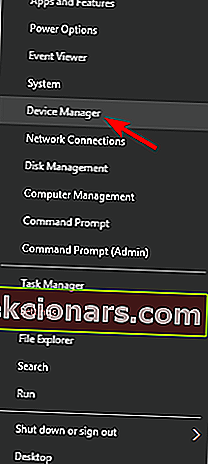
- Rozbaľte časť Grafický adaptér , vyhľadajte ovládač grafického zariadenia, kliknite naň pravým tlačidlom myši a vyberte príkaz Odinštalovať zariadenie .
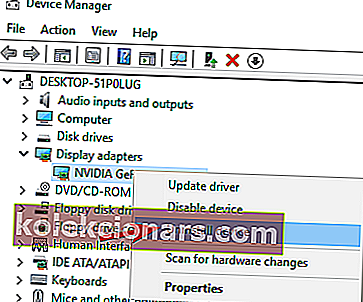
- Reštartujte počítač.
Systém Windows teraz nainštaluje predvolený ovládač grafickej karty a problém by mal byť vyriešený.
Pre lepší zážitok z hry odporúčame stiahnuť si hru Fire Fire zadarmo . Pomôže pri rôznych problémoch s hrami, ako sú napríklad zamrznutia, pády, nízke FPS, oneskorenia a pomalý počítač.
4. Spustite program Civilization V v režime kompatibility
- Nájdite skratku Civilization V a kliknite na ňu pravým tlačidlom myši.
- V ponuke vyberte príkaz Vlastnosti .
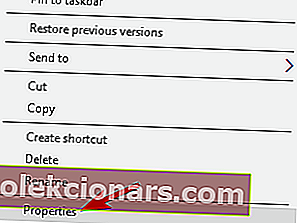
- Prejdite na kartu Kompatibilita , začiarknite políčko Spustiť tento program v režime kompatibility so serverom a v zozname vyberte Windows 8. Kliknutím na tlačidlo Použiť a potom na tlačidlo OK uložte nastavenia.
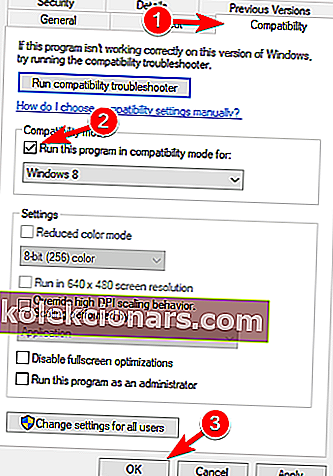
5. Aktualizujte svoj BIOS
 To môže byť problém, ak máte zabudovanú grafiku alebo integrovanú grafickú kartu.
To môže byť problém, ak máte zabudovanú grafiku alebo integrovanú grafickú kartu.
Môže sa stať, že systém BIOS nepodporuje Windows 10, čo môže spôsobiť určitý problém, a preto by ste mali skúsiť jeho aktualizáciu.
Skôr ako začnete, musíme vás varovať, že aktualizácia systému BIOS je pokročilá technika a ak nebude vykonaná správne, môže spôsobiť trvalé poškodenie vášho počítača.
Ak neviete, ako na to, odneste počítač do autorizovaného servisu a požiadajte ho, aby to urobil za vás.
Ďalšie informácie o tom, ako vykonať aktualizáciu, nájdete v našej príručke, ako aktualizovať systém BIOS.
6. Skontrolujte integritu vyrovnávacej pamäte hry
- Otvorte Steam , vyhľadajte Civilization 5, kliknite na ňu pravým tlačidlom myši a vyberte Vlastnosti .
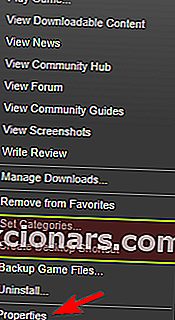
Prejdite do priečinka Local Files a kliknite na položku Verify Integrity of Game Cache .
 Poznámka: Pamätajte, že tento proces môže trvať niekoľko minút, takže ho neprerušujte.
Poznámka: Pamätajte, že tento proces môže trvať niekoľko minút, takže ho neprerušujte.
7. Nainštalujte DirectX
 Podľa používateľov môžu problémy s Civilization 5 nastať, ak nemáte potrebnú verziu DirectX.
Podľa používateľov môžu problémy s Civilization 5 nastať, ak nemáte potrebnú verziu DirectX.
Ak chcete tento problém vyriešiť, stačí si stiahnuť a nainštalovať potrebnú verziu pre Civilization 5. Požadovaný DirectX si môžete stiahnuť priamo z webovej stránky spoločnosti Microsoft.
Prípadne môžete skontrolovať adresár DirectX v inštalačnom adresári Civilization 5 .
Tam by ste mali nájsť súbor DXSetup . Stačí spustiť nastavenie a nainštalovať DirectX a problém by mal byť vyriešený.
Nemôžete nainštalovať DirectX v systéme Windows 10? Problém vyriešite v tejto príručke
8. Spustite hru v režime s oknami a vypnite vyhladzovanie
 Mnoho používateľov nahlásilo problémy pri používaní Civilization 5 a DirectX 11.
Mnoho používateľov nahlásilo problémy pri používaní Civilization 5 a DirectX 11.
Podľa nich sa hra nedá spustiť a zdá sa, že problém súvisí s funkciou vyhladzovania. Ak chcete problém vyriešiť, musíte skontrolovať nastavenia hry.
Podľa používateľov stačí hru jednoducho spustiť v režime Windowed a vypnúť vyhladzovanie. Po tom by hra mala bežať bez problémov na vašom PC.
Možno nebude potrebné spustiť hru v režime s oknami, takže môžete skúsiť zakázať vyhladzovanie.
9. Uistite sa, že je váš klient Steam aktuálny
- Spustite Steam .
- Kliknite na Steam v pravom hornom rohu a vyberte možnosť Skontrolovať aktualizácie klienta Steam .
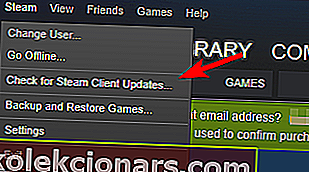
- Klient Steam skontroluje dostupné aktualizácie a automaticky ich nainštaluje.
Poznámka: Ak je aktualizácia klienta Steam zaseknutá, máme vynikajúceho sprievodcu, ako tento problém vyriešiť.
10. Skúste hru spustiť v režime offline
- Spustite Steam .
- Na paneli nástrojov zvoľte Steam a zvoľte Go Offline .
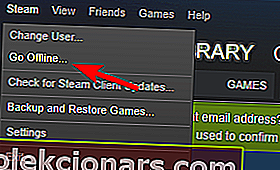
- Kliknite na položku Reštartovať v režime offline .
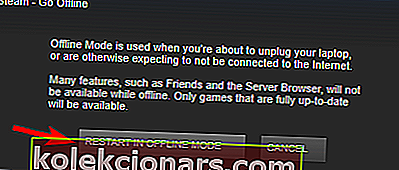
- Po reštartovaní Steam skúste znova spustiť Civilization 5.
11. Skopírujte chýbajúce súbory DLL

- Skúste spustiť program Civilization 5 z jeho inštalačného adresára.
- Zapíšte si názov chýbajúceho súboru. Mal by to byť d3dx9_42.dll , ale môže to byť iný súbor vo vašom počítači.
- Prejdite do adresára DirectX a vyhľadajte daný súbor. V našom príklade by to mal byť súbor d3dx9_42_x86 alebo d3dx9_42_x64 ( tieto súbory môžu niekedy obsahovať predponu, napríklad Aug2009 alebo Dec2005 ).
- Spustite súbor, ktorý zodpovedá architektúre vášho systému (32 alebo 64-bitový systém).
- Mali by ste vidieť zoznam súborov. Vyhľadajte chýbajúci súbor, v našom prípade by to bol d3dx9_42.dll , a skopírujte ho do inštalačného adresára Civilization 5.
Dúfame, že vám tento sprievodca pomohol spustiť program Civilization V na počítači so systémom Windows 10. Ak máte nejaké pripomienky alebo otázky, siahnite nižšie v sekcii komentárov.
Poznámka redaktora: Tento príspevok bol pôvodne publikovaný v auguste 2019 a od tej doby bol prepracovaný a aktualizovaný v októbri 2020 kvôli aktuálnosti, presnosti a komplexnosti.